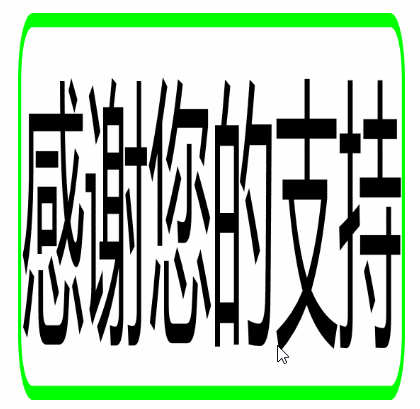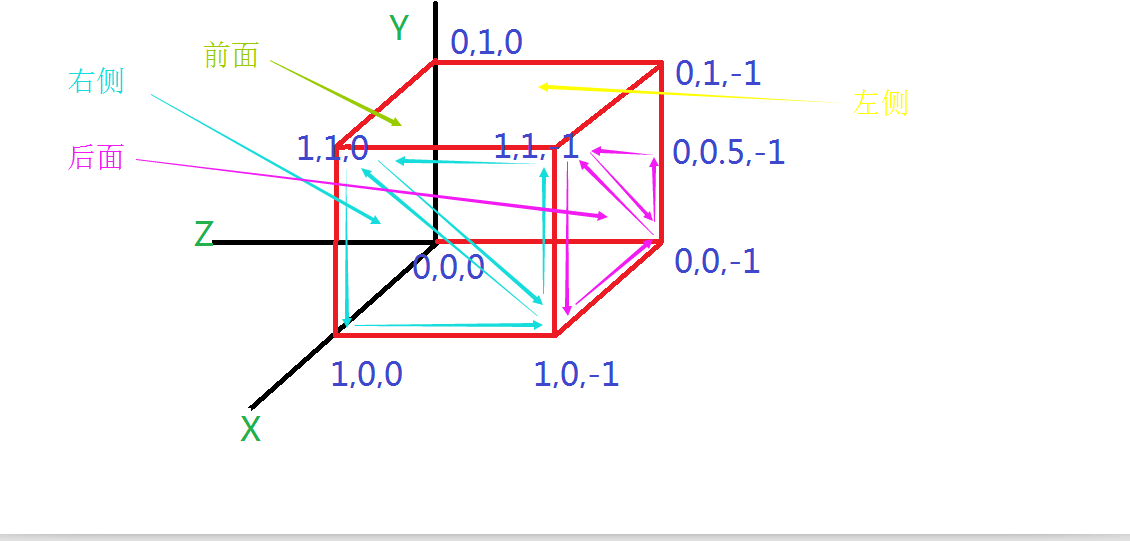好玩的WPF第四弹:用Viewport2DVisual3D实现3D旋转效果
原文:好玩的WPF第四弹:用Viewport2DVisual3D实现3D旋转效果
效果呢就是这么个效果,但是大家要发挥想象力,比如做成一个可以旋转的按钮等等。
定义一个这样的资源就好。
<Window.Resources>
<DiffuseMaterial x:Key="DiffuseMaterialStyle" Viewport2DVisual3D.IsVisualHostMaterial="True"
Brush="White"/>
</Window.Resources>关键是在Grid里放这么一个东西:
<Viewport3D x:Name="view" ClipToBounds="True" RenderOptions.EdgeMode="Aliased">
<Viewport3D.Camera>
<PerspectiveCamera x:Name="perspectiveCam" FieldOfView="59" Position="0.5,0.5,2" LookDirection="0,0,-1">
<PerspectiveCamera.Transform>
<RotateTransform3D x:Name="rot" CenterY="0.5" CenterX="0.5" CenterZ="-0.5">
<RotateTransform3D.Rotation>
<AxisAngleRotation3D x:Name="AxisAngleRot" Axis="0,1,0" Angle="0"/>
</RotateTransform3D.Rotation>
</RotateTransform3D>
</PerspectiveCamera.Transform>
</PerspectiveCamera>
</Viewport3D.Camera>
<ModelVisual3D>
<ModelVisual3D.Content>
<AmbientLight Color="White" />
</ModelVisual3D.Content>
</ModelVisual3D>
</Viewport3D>正面:
<Viewport2DVisual3D Material="{StaticResource DiffuseMaterialStyle }">
<Viewport2DVisual3D.Geometry>
<MeshGeometry3D Positions="0,1,0 0,0,0 1,0,0 1,1,0"
TextureCoordinates="0,0 0,1 1,1 1,0"
TriangleIndices="0 1 2 0 2 3"/>
</Viewport2DVisual3D.Geometry>
<Border BorderThickness="10" x:Name="FrontSide" BorderBrush="Blue" CornerRadius="1"
PreviewMouseDown="FrontSide_PreviewMouseDown" >
<TextBlock Text="欢迎访问我的博客" Foreground="Green" />
</Border>
</Viewport2DVisual3D>右侧:
<Viewport2DVisual3D Material="{StaticResource DiffuseMaterialStyle}">
<Viewport2DVisual3D.Geometry>
<MeshGeometry3D Positions="1,1,0 1,0,0 1,0,-1 1,1,-1"
TextureCoordinates="0,0 0,1 1,1 1,0"
TriangleIndices="0 1 2 0 2 3"/>
</Viewport2DVisual3D.Geometry>
<Border BorderThickness="1" x:Name="RightSide" BorderBrush="Lime" CornerRadius="4"
PreviewMouseDown="RightSide_PreviewMouseDown" >
<Border.Background>
<LinearGradientBrush EndPoint="0.5,1" StartPoint="0.5,0">
<GradientStop Color="White" />
</LinearGradientBrush>
</Border.Background>
<TextBlock Text="感谢您的支持" FontSize="20"/>
</Border>
</Viewport2DVisual3D>大家对比上面这两个就知道正面的镂空是怎么来的了……
左侧:
<Viewport2DVisual3D Material="{StaticResource DiffuseMaterialStyle}">
<Viewport2DVisual3D.Geometry>
<MeshGeometry3D Positions="0,1,-1 0,0,-1 0,0,0 0,1,0"
TextureCoordinates="0,0 0,1 1,1 1,0"
TriangleIndices="0 1 3 0 2 3"/>
</Viewport2DVisual3D.Geometry>
<Border BorderThickness="40" x:Name="LeftSide" BorderBrush="White" CornerRadius="1"
PreviewMouseDown="LeftSide_PreviewMouseDown" >
<Border.Background>
<LinearGradientBrush EndPoint="0.5,1" StartPoint="0.5,0">
<GradientStop Color="Black" />
</LinearGradientBrush>
</Border.Background>
<TextBlock Text="有问题直接评论就好" Foreground="Lime"/>
</Border>
</Viewport2DVisual3D>后方:
<Viewport2DVisual3D Material="{StaticResource DiffuseMaterialStyle}">
<Viewport2DVisual3D.Geometry>
<MeshGeometry3D Positions="1,1,-1 1,0,-1 0,0,-1 0,1,-1 0,0.5,-1"
TextureCoordinates="0,0 0,1 1,1 1,0"
TriangleIndices="0 1 2 0 2 4"/>
</Viewport2DVisual3D.Geometry>
<Border BorderThickness="1" x:Name="BackSide" BorderBrush="White" CornerRadius="4"
PreviewMouseDown="BackSide_PreviewMouseDown" >
<Border.Background>
<LinearGradientBrush EndPoint="0.5,1" StartPoint="0.5,0">
<GradientStop Color="White" />
</LinearGradientBrush>
</Border.Background>
<TextBlock Text="常来哦……" FontSize="20"/>
</Border>
</Viewport2DVisual3D>大家先不管MeshGeometry3D这些东西是做什么的,后面我尽量简单快速的讲解它们。
所以先来看看程序的内部。
public partial class MainWindow : Window
{
DispatcherTimer dispatTime = null;
double AxAngle = 90;
public MainWindow()
{
InitializeComponent();
if (dispatTime == null)
dispatTime = new DispatcherTimer();
dispatTime.Tick += new EventHandler(DT_Tick);
dispatTime.Interval = new TimeSpan(0, 0, 0, 0, 2);
}
private void DT_Tick(object sender, EventArgs e)
{
AxisAngleRot.Angle += 1;
if (AxisAngleRot.Angle >= AxAngle)
dispatTime.Stop();
}
private void FrontSide_PreviewMouseDown(object sender, MouseButtonEventArgs e)
{
AxisAngleRot.Angle = 0;
AxAngle = 90;
dispatTime.Start();
}
private void LeftSide_PreviewMouseDown(object sender, MouseButtonEventArgs e)
{
AxAngle = 360;
dispatTime.Start();
}
private void BackSide_PreviewMouseDown(object sender, MouseButtonEventArgs e)
{
AxAngle = 270;
dispatTime.Start();
}
private void RightSide_PreviewMouseDown(object sender, MouseButtonEventArgs e)
{
AxAngle = 180;
dispatTime.Start();
}
}像这种程序肯定会涉及到计时器的,就是DT_Tick方法。我将它设置为每次都转动1度,而下面这一行则是间隔的时间。
dispatTime.Interval = new TimeSpan(0, 0, 0, 0, 2);其余的每个方法都用于调节角度,可以看到在正面时会将角度重置一次。
所以接下来看看Positions是什么意思。
原谅我把正方体画歪了,图中另外用箭头指出了“正面”、“右侧”等。
大家看看Positions中都是3个数字一组对吧,这就是一个点,我在图中已经标识出来了。而TriangleIndices中也是3个数字一组,这3个数字指示了Positions中的组合索引(从0开始索引),然后3个数字组成三角形,如图中箭头所指向的。
而TextureCoordinates是WPF的3D纹理坐标,这里就不深究的,后面可以深入探讨写一篇博客。
大家也可以拿源码回去慢慢弄着玩嘛……
所以这篇博客就到此为止咯。掰掰……
好玩的WPF第四弹:用Viewport2DVisual3D实现3D旋转效果的更多相关文章
- 好玩的WPF第三弹:颤抖吧,地球!消失吧,地球!
原文:好玩的WPF第三弹:颤抖吧,地球!消失吧,地球! 版权声明:转载请联系本人,感谢配合!本站地址:http://blog.csdn.net/nomasp https://blog.csdn.net ...
- 好玩的WPF第一弹:窗口抖动+边框阴影效果+倒计时显示文字
原文:好玩的WPF第一弹:窗口抖动+边框阴影效果+倒计时显示文字 版权声明:转载请联系本人,感谢配合!本站地址:http://blog.csdn.net/nomasp https://blog.csd ...
- 好玩的WPF第二弹:电子表字体显示时间+多彩呼吸灯特效button
我们先来看看Quartz MS字体动态显示系统时间的效果,难度相较于上一篇也要简单很多. 首先是定义一个TextBlock例如以下. <Grid> <TextBlock Name=& ...
- 前端学习 第四弹: HTML(一)
前端学习 第四弹: HTML(一) 元素分类:块元素 内联元素 块级元素在浏览器显示时,通常会以新行来开始(和结束). 例子:<h1>, <p>, <ul>, &l ...
- WPF WebBrowser屏蔽弹出alert ,confirm ,prompt ,showModalDialog() ,window.open()
WPF WebBrowser屏蔽弹出alert ,confirm ,prompt ,showModalDialog() ,window.open()添加Microsoft.mshtml.dll,然后写 ...
- WPF案例 (四) 模拟Windows7桌面任务栏
原文:WPF案例 (四) 模拟Windows7桌面任务栏 这个程序模彷了Windows7的桌面任务栏,当在桌面上双击某个快捷方式时,将打开一个新的子界面,并且在任务栏里创建一个链接到此界面的任务栏图标 ...
- 『PyTorch』第四弹_通过LeNet初识pytorch神经网络_下
『PyTorch』第四弹_通过LeNet初识pytorch神经网络_上 # Author : Hellcat # Time : 2018/2/11 import torch as t import t ...
- jQuery 关于IE9上传文件无法进入后台问题的原因及解决办法(ajaxfileupload.js第四弹)
第四弹的诞生完全不在自己最初的计划之中,是有个网友看了先前关于<ajaxfileupload.js系列>的文章后提出的问题,由于自己一直是用chrome浏览器去测试demo,完全忽略IE浏 ...
- 模式匹配第四弹:if case,guard case,for case
2016-06-06 7388 作者:Olivier Halligon,原文链接,原文日期:2016-05-16 译者:walkingway:校对:Cee:定稿:numbbbbb 现在我们来重新回顾下 ...
随机推荐
- webuploader 小demo
页面写法 <!DOCTYPE html> <html lang="en"> <head> <meta charset="UTF- ...
- Cannot find module "element-ui/lib/theme-default/index.css"——解决办法
在vuejs中使用element-ui 1.安装 cnpm install style-loader --save-dev cnpm install css-loader --save-dev cnp ...
- angular模块详解
原文: https://www.jianshu.com/p/819421ff955a 大纲 1.angular应用是模块化的 2.对模块(Module)的认识 3.模块的分类:根模块和特性模块 4.N ...
- 并发队列ConcurrentLinkedQueue 和 阻塞队列LinkedBlockingQueue用法
在Java多线程应用中,队列的使用率很高,多数生产消费模型的首选数据结构就是队列(先进先出).Java提供的线程安全的Queue可以分为阻塞队列和非阻塞队列,其中阻塞队列的典型例子是BlockingQ ...
- C#验证手机号
using System.Text.RegularExpressions; private bool IsMobile(string phoneNo) { return Regex.IsMatch(p ...
- Windows Phone 8.1 应用间共享
(1)LaunchUriAsync 将简单数据包含在 Uri 中,然后发送到目标应用: await Launcher.LaunchUriAsync(new Uri("target:messa ...
- source insight totalcmd 中文目录
@echo off for /F "usebackq delims=" %%a in (`echo %1^^^|iconv -f utf-8 -t gb18030`) do ( s ...
- 【u004】数列
Time Limit: 1 second Memory Limit: 128 MB [问题描述] 有这样一种数列A1.A2.A3.--An,其中A1=0,且对任意一项Ai满足|Ai-A(i+1)|=1 ...
- java使用mongoDB和freemarker注意事项
mongoDB和关系数据库的差异最大的优势就是表结构不正确,说:.弱事务.mongoDB以牺牲换来的交易进行更快的访问速度,有人说mongoDB对于内存太贪婪,事实上,它不会.随着windows版本, ...
- 学习鸟哥的Linux私房菜笔记(11)——系统监视1
一.了解系统状况 uname:显示系统信息 hostname:显示主机名 last:列出最近的用户登录 lastlog:列出每一个用户的最近登录情况 free:显示内存使用状况 还可以使用vmstat ...